Компьютерная техника, как и любое устройство, требует периодического обновления и ремонта. Для полноценной работы ПК зачастую требуется периодически заменять элементы питания, тогда все узлы компьютера и материнка будут эффективно работать. Процесс замены не занимает много времени, не требует специальных навыков, поэтому справиться с этой работой сможет даже начинающий пользователь.
Что такое батарейка для материнской платы
Батарейка на материнской плате представляет собой специализированный марганцево-диоксидный аккумулятор, который часто называют «таблеткой». Он относится к типу литиевых батарей (Lithium). Располагается этот элемент питания в нижней части системной платы. Производители предлагают немало таких вариантов, которые отличаются только толщиной и емкостью. Марка рассматриваемого элемента не столь важна.
Зачем нужна батарейка биос
Компьютер и материнская плата представляют собой сложную систему, бесперебойная работа которой зависит от качества, надежности отдельных ее элементов. Так, батарейка для биоса необходима для сохранения информации и текущих настроек cmos при отключении питания аппаратуры. Бывает, что батарейка на материнскую плату садится в тот момент, когда питание компьютера уже выключено, поэтому оборудование вынуждено вернуться к заводским, исходным настройкам.
Если это случится, нужно будет вручную восстановить рабочие параметры системы. Среди важных алгоритмов, за которые отвечает работа биос, отмечают следующие:
- параметры частоты процессора, памяти;
- последовательность загрузки приводов, дисков;
- текущие настройки даты, времени.
Виды
Производители предлагают три вида биос батарей, которые отличаются по номеру, имеют следующие параметры:
- CR2032 имеет диаметр – 20 мм, толщину – 3,2 мм, емкость – 210–230 мАч;
- CR2025 имеет диаметр – 20 мм, толщину – 2,5 мм, емкость – 150 мАч;
- CR2016 имеет диаметр – 20 мм, толщину – 1,6 мм, емкость – 75–90 мАч.
Разные типы имеют отличия в толщине и емкости аккумулятора. В качестве питания материнской платы в большинстве случаев используется батарейка для компьютера cr2032. Это стандартный элемент, который по умолчанию устанавливают производители компьютерной техники. При монтаже не требуется дополнительного зажима контактов или специальной подложки вследствие достаточной его толщины. Максимальная емкость позволяет продлить бесперебойную работу материнской платы.
Как проверить батарейку на материнской плате
Для проверки работоспособности батарейки необходимо взглянуть на настройки оборудования. Компьютер зачастую выдает сообщения об ошибках – сбоях в работе системы. В случае старой батареи ноутбук или ПК выдаст сообщение следующих типов:
- CMOS battery failed;
- CMOS battery low failed;
- CMOS checksum error – Defaults loaded.
Такие сообщения говорят, что необходима замена батарейки на материнской плате компьютера. Еще один верный признак сбоя в работе батареи биос – регулярный сброс настроек даты и времени – при каждом включении компьютера или ноутбука. Батарея биос будет отвечать за этот параметр. В таком случае требуется ручная настройка характеристик. Обратите внимание на текущие настройки системы BIOS. Если они не сохраняются, сбрасываются к базовым, причиной может стать севшая батарея. Она же приведет к ошибкам при включении компьютера.

Как поменять батарейку на материнской плате компьютера
На первом этапе замены нужно убедиться, что компьютерное оборудование отключено от сети, а напряжение 220 вольт к аппаратуре не подается. В противном случае могут возникнуть неприятные последствия. Сверьте текущие настройки компьютера, сохраните имеющуюся информацию. Чтобы правильно заменить и настроить элемент, стоит выполнить следующие шаги:
- Отключить блок от питания, отсоединив провода.
- Расположив системный блок на правом боку, нужно открутить левую крышку, чтобы получить доступ к материнской плате.
- Рассмотреть блок материнской платы. Батарейка 2032 для материнской платы располагается в нижней ее части. Чтобы вытащить ее, следует зажать защелку отверткой, шилом или другим предметом в виде стержня. Батарею нужно поддевать аккуратно, в противоположном направлении от зажимающей пластины.
- Новая батарейка для материнской платы cr2032 размещается в гнезде системной платы. Для этого вставьте ее, чуть отогнув контактную пластину. Нужно проверить, чтобы верхняя часть проводящей пластины прижимала батарейку.
- Осталось собрать корпус, подключить провода.
После включения компьютера в биосе нужно установить время, дату, параметры персональных, оптимизированных настроек и специфических опций. Обратите внимание на проверку опций видеокарты и порядка загрузок жестких дисков, не забудьте сохранить все изменения. Своевременная, грамотная замена батарейки материнской платы позволит сохранить функционал компьютерной системы, нужные вам настройки.
В системном блоке вашего компьютера, на материнской плате закреплена небольшая плоская литиевая батарейка, напоминающая монету. Срок службы этой батареи довольно длительный — до пяти лет. Но, когда часы компьютера начнут показывать неверные дату и время , а настройки БИОС сбросятся, эту батарею нужно будет заменить.
На контактных площадках новой батареи CR2032 величина напряжения составляет 3,3 вольта. В процессе работы системной платы это напряжение понижается и его уровень становится недостаточным для устойчивой работы часов и поддержки памяти BIOS при выключенном компьютере.
Тогда при пуске системы появится сообщение о необходимости настройки параметров BIOS, а после загрузки часы покажут неправильные дату и время. Сказанное справедливо и в отношении ноутбуков.
Как правильно поменять батарейку в материнской плате компьютера
Заменим батарейку! Приобретем в магазине батарею CR2032, отключим от сети шнур питания системного блока, демонтируем его левую боковую крышку, а сам системный блок разместим на правом боку, что обеспечит доступ к радиоэлементам системной платы.
Отыщем разрядившуюся батарейку, она может находиться в любом месте системной платы. Слегка прижимая батарейку, отожмем фиксатор и с легкостью извлечем ее из гнезда. Действуя в обратной последовательности, установим в держатель новую батарею, обратив внимание на полярность (ее положительный вывод с надписями и знаком «плюс» должен находиться сверху)!
Легонько нажмем на корпус батареи до щелчка пружины-фиксатора. Правильно установленная батарея надежно фиксируется в держателе. Теперь можно собирать и включать компьютер!
В начале загрузки зайдем в BIOS, выполним необходимые настройки и сохраним их на выходе. Время можно установить как в БИОС, так и после запуска операционной системы.
А как поступить, если «села» батарейка в ноутбуке? В этом случае следует обратиться в сервис, ведь разборка корпуса ноутбука часто требует специального инструмента и выполняется в определенной последовательности. Пытаясь разобрать корпус ноутбука самостоятельно, легко испортить его внешний вид!
Никогда не покупайте батарейки «в запас», у них ограниченный период хранения!
Инструкция по извлечению и замене батарейки в компьютере.
Важность батарейки на материнской плате нельзя недооценивать. Узнав немного о нюансах ее использования, вы поймете, что это важный элемент для превращения вашего компьютера в полноценную, работоспособную систему.
Батарейка, расположенная на материнской плате, сохраняет все основные настройки BIOS. Даже если ПК выключен и отключен от сети, батарейка работает. Именно поэтому при включении компьютера время и дата всегда остаются актуальными.
Расположена батарейка на материнской плате, обычно внизу в середине. У разных производителей положение может варьироваться, но ее легко узнать. Это такой блестящий белый кружочек диаметром в 2 см. На корпусе аккумулятора имеется маркировка Litium CR2032-3V.
На большинстве персональных компьютеров установлена литиевая батарейка с напряжением 3V. Ее основное назначение – поддержание внутренних часов и сохранение настроек CMOS. Стандартные батарейки для материнской платы нельзя повторно заряжать. Кстати, именно поэтому неправильно называть батарейку для материнской платы аккумулятором, ведь последний можно заряжать. Срок службы варьируется в пределах 3 – 6 лет, стоимость – в пределах 30 – 100 рублей.
Современные производители материнских плат часто не уделяют должного внимания качеству изделия, в том числе батарейке. Поэтому в недорогих моделях они редко работают больше трех лет. Иногда и после года эксплуатации начинают появляться проблемы, выраженные в отставании времени. Связано это с тем, что производители, недавно появившиеся на рынке, стремятся сэкономить на качестве изделий, чтобы снизить цену. А вот компании, которые производят материнские платы 10 и более лет, часто предлагают высокие цены, но и качество материнок, в том числе и батареек, на порядок выше. На это стоит ориентировать при покупке.
Признаки неисправности батарейки
Существует два основных проявления того, что батарейка на материнской плате израсходовала свой ресурс и ее пора заменить:
- Вы начали замечать, что время постепенно отстает. Сначала это происходит незаметно, но через пару недель разница станет ощутимой;
- У вас начались проблемы с включением компьютера. Получается войти в систему только при нажатии клавиши F1. Это однозначно значит, что батарейка на материнской плате вышла из строя и необходимо ее как можно скорее заменить.
Но сброс времени и даты – не самое плохое, к чему приводит нерабочая батарейка. Так как на ней сохраняются настройки BIOS, то полностью сбрасываются и они. Если вы тщательно производили настройку, подстраивая систему под себя, то подобный казус станет быстро заметен.
К настройкам БИОС относится множество регулировок по оптимизации работы системы. Это разгон, параметры загрузки, расширение возможностей зарядки устройств через USB, ускорение загрузки ПК, настройка работы кулеров, видеокарты, различных портов, интерфейсов и прочего.
Но даже если вы не производили никаких настроек, это еще не значит, что неисправная батарейка никак не повредит системе. Выход из строя такого важного элемента на материнской плате – процесс весьма непредсказуемый, поэтому с «железом» могут возникнуть любые неприятности.
Может проявиться и другая ситуация. Например, ваш компьютер является сервером. Очевидно, за его состоянием нужно следить особенно тщательно, в том числе и за батарейкой на материнской плате. Едва появятся первые признаки ее разрядки, нужно сразу производить замену. Иначе время будет отставать на всех устройствах в сети. Могут сброситься или некорректно работать и другие настройки БИОСа (это в большей степени касается серверного ПК).
Компьютер может и сам указать, что батарейку следует заменить. Тогда на экране появится одно из окон:
- «Ошибка контрольной памяти CMOS»;
- «Ошибка чтения CMOS»;
- «Ошибка настройки CMOS»;
- «Неправильная дата и время».
Если вы поняли, что замена батарейки неизбежна, в первую очередь необходимо переписать ее спецификацию, так как это должна быть точно такая же батарейка. Можно даже вынуть ее из материнской платы, в которой она находится, и показать в магазине. Данный вариант предпочтительнее, потому как сегодня имеются похожие аккумуляторы, которые различаются по толщине. Купив тонкую батарейку (даже с точно такой же спецификацией), вы сможете ее установить в материнскую плату, но потребуется ее чем-то прижать, иначе контакт будет неплотным.
Замена батарейки
Данный процесс не слишком сложный, поэтому выполнить замену можно самостоятельно.
Последовательность действий:
- Выключите ПК, вытащите розетку (или переключите клавишу на задней панели системного блока, которая находится позади блока питания вверху);
- Снимите боковую крышку с системного блока;
- Найдите батарейку, нажмите на фиксатор;
- Запомните (или запишите) ее номер, точно такую же вам нужно будет купить;
- Вставьте новую батарейку широкой частью вверх.
Затем необходимо настроить время и дату, и восстановить настройки БИОСа.
Активация BIOS
Кстати, обычно если замена батарейки укладывается в 5-7 секунд, настройки не сбрасываются. Однако лучше все-таки настройки записать.
Чтобы это сделать, необходимо войти в BIOS. Сам по себе это процесс несложный, однако могут возникнуть проблемы. Обычно вход осуществляется при нажатии на кнопку питания компьютера и последующим нажатием на одну из клавиш на клавиатуре. Традиционно это Del, F2 или Esc. Но сегодня каждый производитель материнской платы или ноутбука имеет собственную комбинацию. Иногда нужно нажимать не одну, а несколько клавиш.
Ниже приведены две таблицы: сочетание клавиш для входа в систему от производителей БИОС, ПК и ноутбуков.
Сохраните эти полезные таблицы. В них собраны самые популярные производители и в случае проблем с BIOS к этим данным можно будет обратиться.
Совершив вход в BIOS, вы сможете легко переписать оттуда все необходимые настройки.
Постоянно следить за состоянием батарейки на материнской плате не обязательно. Но если вы хотите, чтобы устройство не вышло из строя в самый неподходящий момент или сбросились важные настройки, следует произвести замену батарейку сразу же, как появились первые признаки ее неисправности (обычно это отставание времени).
Такие батарейки также можно встретить часах и радиоаппаратуре. Эта батарейка используется для хранения настроек в памяти CMOS, когда компьютер отключен от питания. Если бы не эта батарейка, то при каждом отключении питания все настройки BIOS сбрасывались бы к стандартным значением.
Данная батарейка является именно батарейкой, а не аккумулятором. Она не подзаряжается во время работы компьютера. Поэтому рано или поздно он разрядится.
Как правило, эта батарейка без проблем работает от 3 до 6 лет. После этого срока вам может потребоваться замена батарейки на материнской плате. Сейчас мы расскажем о том, как заменить батарейку на материнской плате, если она вдруг разрядилась.
Шаг № 1. Полностью отключаем питание от системного блока.
Перед началом разборки компьютера его необходимо полностью обесточить. Просто выключить питание недостаточно, вы должны физически отсоединить все кабели от системного блока.
Шаг № 2. Открываем боковую крышку.
После того как вы отключили питание можно приступать к разборке системного блока. Для того чтобы заменить батарейку вам понадобится снять боковую крышку системного блока. В большинстве случаев этого достаточно для того чтобы получить доступ к батарейке. В редких случаях может потребоваться отключение видеокарты или .
Шаг № 3. Извлекаем неисправную батарейку из материнской платы.
После снятия боковой крышки можно приступать к замене батарейки на материнской плате. Извлечь старую батарейку достаточно просто. Для этого необходимо надавить на фиксатор, который расположен сбоку от батарейки.

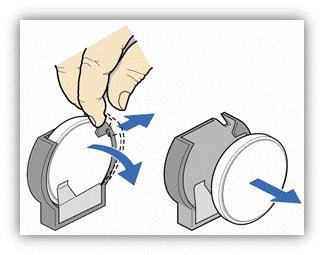
Новую батарейку для установки на вашу материнскую плату лучше купить заранее. Такие батарейки обозначаются как CR 2032 и выпускаются различными производителями.
Новую батарейку можно купить в магазине с компьютерными комплектующими или радиоаппаратурой. Стоит такая батарейка всего пару долларов. Если опасаетесь перепутать и купить не такую батарейку, то можете сначала извлечь батарейку из материнской платы и уже с ней идти по магазинах в поисках новой.

Устанавливается новая батарейка точно таким же способом, как и извлекается.
Шаг № 4. Закрываем крышку и включаем компьютер.
После установки новой батарейки в материнскую плату можно закрывать боковую крышку системного блока и подключать компьютер. Если после этого настройки BIOS сохраняются даже после отключения питания, значит, новая батарейка работает нормально.







